PS-春茶上新促销海报设计图文教程发布时间:2023年05月08日 08:01
虎课网为您提供字体设计版块下的PS-春茶上新促销海报设计图文教程,本篇教程使用软件为PS (CC2022),难度等级为初级练习,下面开始学习这节课的内容吧!
本节课学习的是PS-春茶上新促销海报设计,帮助同学们轻松掌握海报设计思路,对于课程内容有不理解的同学可以在评论区留言,老师会给与回复。

本节课的课程重点是:1.掌握春茶上新海报的设计思路;2.制作朦胧背景时的注意事项。
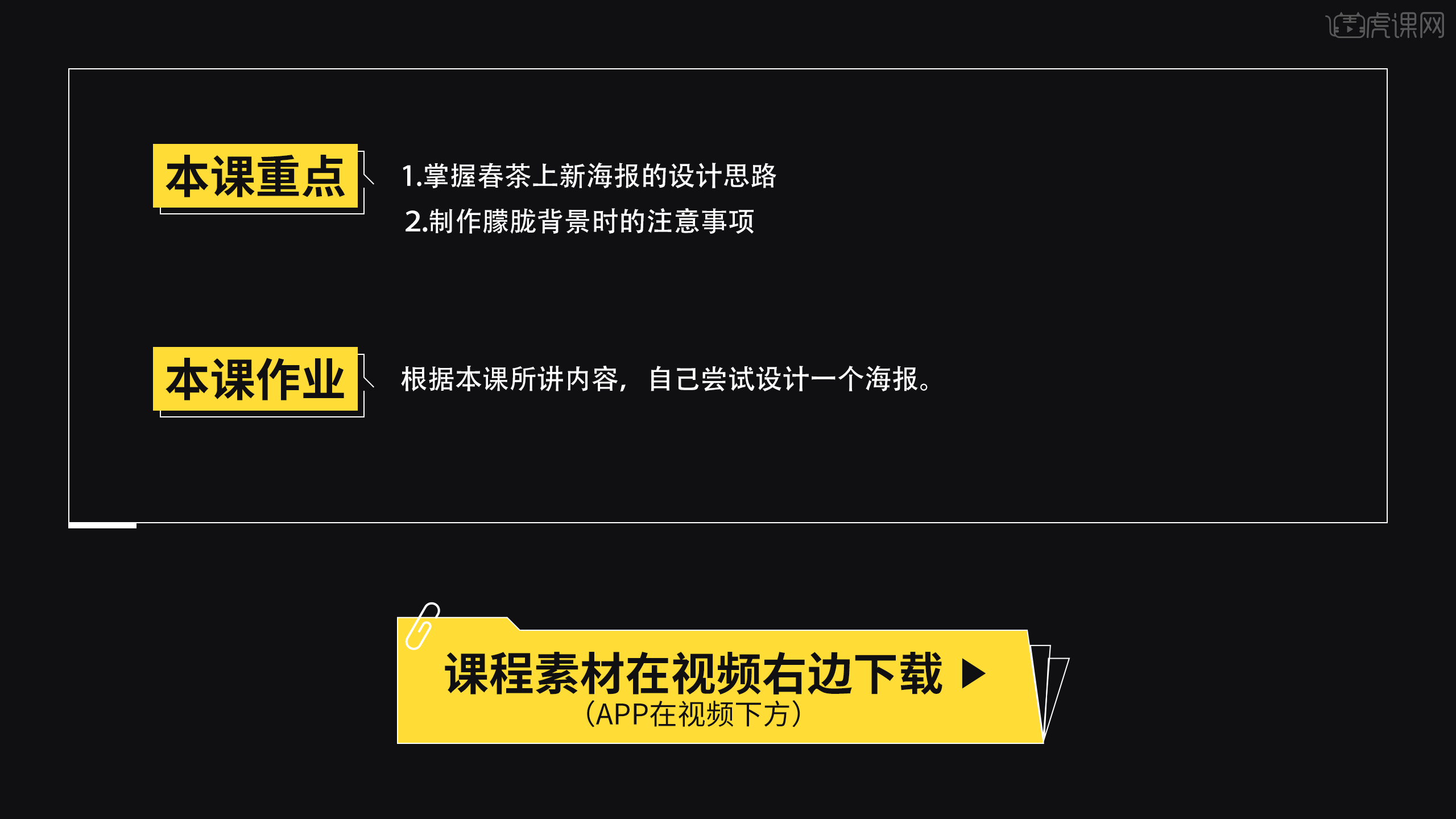 视频学百遍,不如上手练一练,在完成课程的学习之后也要记得完成本节课的作业并上传到评论区。
视频学百遍,不如上手练一练,在完成课程的学习之后也要记得完成本节课的作业并上传到评论区。
那么我们开始学习吧
1.打开【PS】开始制作海报,新建一个画布,给它添加背景颜色为绿色。然后新建一个图层,我们选择画笔工具,选择一个类似云雾的笔刷,给画布填充一下。
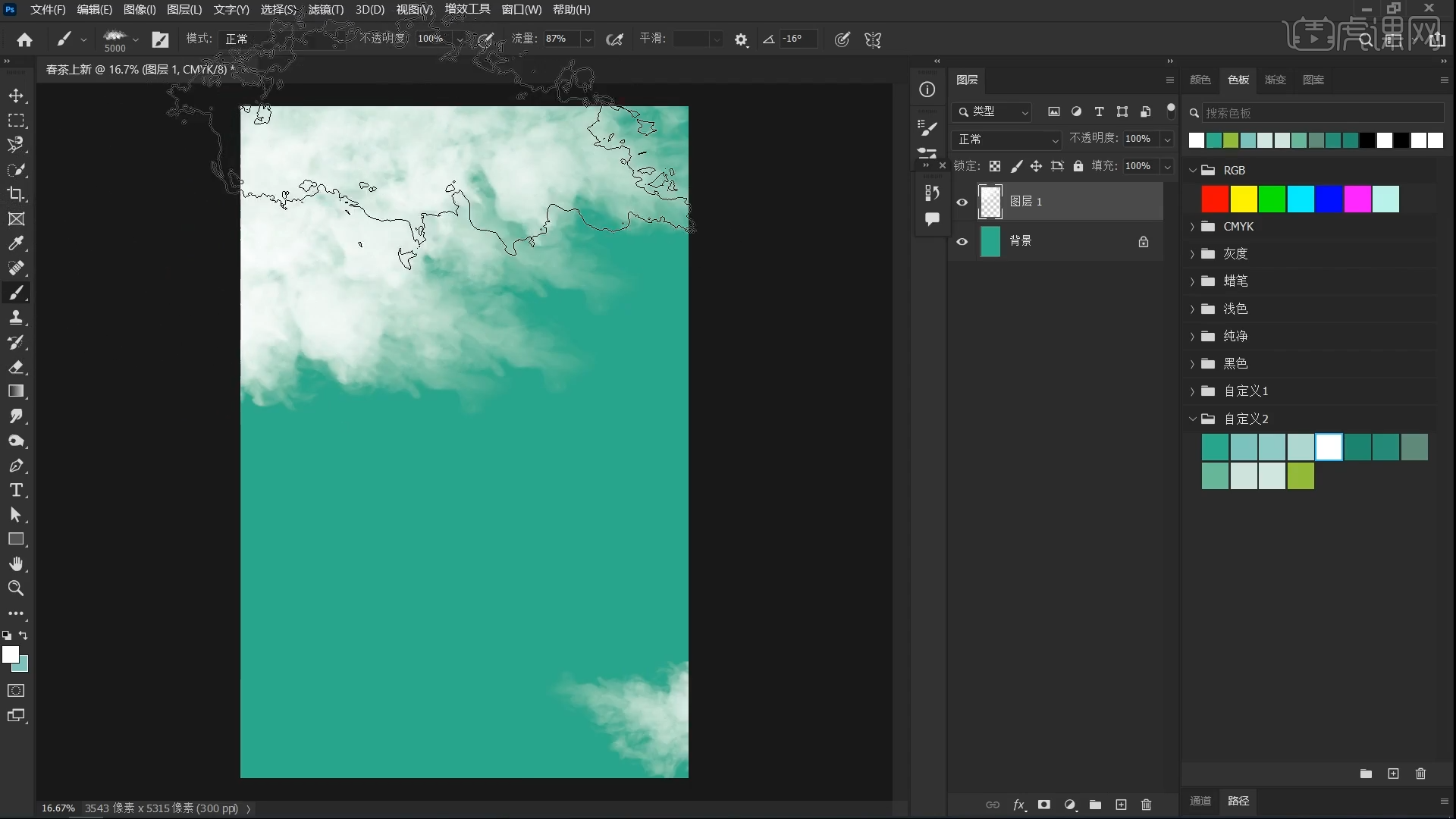
2.或者用类似云雾的素材放在背景上也可以,处理云雾的过程中,我们可以通过改变画笔的流量等参数,来获得更好的效果,让画面更融合。然后给画面添加一个背景素材,然后选择【滤色】。
 3.然后我们给它添加一个文字素材【spring is coming】,调整参数到合适的位置大小。然后选择【钢笔工具】来绘制一个流体的形状,如图所示。
3.然后我们给它添加一个文字素材【spring is coming】,调整参数到合适的位置大小。然后选择【钢笔工具】来绘制一个流体的形状,如图所示。
 4.绘制好之后调整一下节点到合适位置,然后更改它的颜色。然后复制两份流体形状,给它们进行一个错位。错位之后给三个流体形状添加不同的颜色效果。
4.绘制好之后调整一下节点到合适位置,然后更改它的颜色。然后复制两份流体形状,给它们进行一个错位。错位之后给三个流体形状添加不同的颜色效果。
 5.然后给流体形状分别增加一个蒙版,选择柔边的画笔去进行一个涂抹。让形状跟背景融合得更好,整体视觉效果更有层次感,如图所示。
5.然后给流体形状分别增加一个蒙版,选择柔边的画笔去进行一个涂抹。让形状跟背景融合得更好,整体视觉效果更有层次感,如图所示。

6.然后添加进其他装饰性的素材,然后给它们分别增加蒙版,用画笔工具进行简单的处理。调整好素材的位置,然后对画面内容进行细微的调整,如图所示。

7.给茶杯增加一些投影效果,然后把小燕子也拖拽到画面中增加画面细节。然后再增体调整一下流体形状的位置。然后给画面增加水墨效果。
 8.然后对水墨素材进行简单的调整,整个画面就完成了。然后来给画面添加文字内容,针对文字内容来调整大小位置等细节。然后对主标题进行刻画,如图所示。
8.然后对水墨素材进行简单的调整,整个画面就完成了。然后来给画面添加文字内容,针对文字内容来调整大小位置等细节。然后对主标题进行刻画,如图所示。
 9.继续添加文案内容,给所有的文字内容进行调整细节颜色等,让整体画面效果更丰富。还可以增加一些促销文案在画面底部,如图所示。
9.继续添加文案内容,给所有的文字内容进行调整细节颜色等,让整体画面效果更丰富。还可以增加一些促销文案在画面底部,如图所示。
 10.最后总结一下整个海报的制作思路,大家以后碰到类似的海报需求就可以参考这个案例来进行制作。
10.最后总结一下整个海报的制作思路,大家以后碰到类似的海报需求就可以参考这个案例来进行制作。
 11.在完成本课的学习后不要忘记做作业,请同学们将春茶上新促销海报制作完成后截图上传到评论区,老师会给予点评。
11.在完成本课的学习后不要忘记做作业,请同学们将春茶上新促销海报制作完成后截图上传到评论区,老师会给予点评。

以上就是PS-春茶上新促销海报设计图文教程的全部内容了,你也可以点击下方的视频教程链接查看本节课的视频教程内容,虎课网每天可以免费学一课,千万不要错过哦!


















